SupralandWin10玩家看过来!超全问题解决攻略
时间:2025-06-12 23:30:11 452浏览 收藏
《Supraland》Win10玩家必看!还在为游戏启动不了、崩溃等问题烦恼吗?本文针对Win10系统下《Supraland》常见问题,提供了一系列实用解决方案。从以管理员权限启动Steam,到验证游戏文件完整性,再到暂时关闭Windows Defender防火墙和第三方杀毒软件,一步步教你排除故障,让你畅快体验这款冒险游戏的乐趣。遇到“Supraland已停止响应”等问题?别担心,按照本文步骤操作,轻松解决,重返游戏世界!
Win10系统如何应对Supraland错误?Supraland是一款冒险类游戏,玩家能够在Win10系统上尽情体验。不过有些用户在游玩过程中遇到了Supraland出现的一些问题,这些问题比较普遍,那么我们该怎么去解决这些问题呢?接下来小编就给大家讲解一下解决办法,希望对大家有所帮助。
Win10解决Supraland问题的技巧:
- Supraland无法启动或直接崩溃
使用管理员权限启动Steam
针对部分“Supraland已停止响应”情况的玩家,Supraland可能出现无法开启或者突然中断的问题。要解决这个问题,可以尝试以管理员权限运行Steam,具体操作是右键点击Steam图标,然后选择“以管理员身份运行”。接着通过Steam来启动游戏。
检查并修复Supraland的游戏文件
--验证游戏文件有助于解决Steam游戏中无法启动的情况。步骤如下:
--进入Steam界面后,选择Library(库)。
--右键点击Supraland,选择“属性”。
--切换到“本地文件”选项卡。
--最后按下“验证游戏文件的完整性”按钮。
停用防火墙与第三方杀毒软件
Windows Defender防火墙以及第三方杀毒工具可能会干扰Supraland的正常运行。因此,暂时关闭Windows Defender防火墙和杀毒软件或许能帮助Supraland顺利启动。以下是关闭Windows Defender防火墙的具体方法:
--按下Windows键+S,激活Cortana,随后在搜索框内输入“firewall”。
--点击Windows Defender Firewall打开相关设置页面。
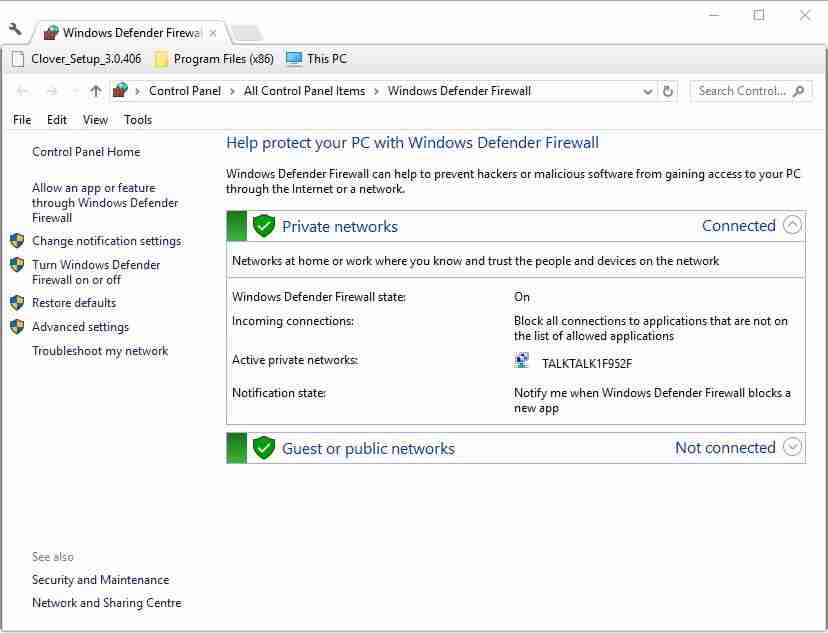
--找到并点击“打开或关闭Windows Defender防火墙”。
--勾选“关闭Windows Defender防火墙”选项。
--对于第三方杀毒软件,一般可以通过右键点击系统托盘里的图标,选择禁用或者关闭功能,以便在运行Supraland前暂时停止服务数小时。
今天关于《SupralandWin10玩家看过来!超全问题解决攻略》的内容就介绍到这里了,是不是学起来一目了然!想要了解更多关于的内容请关注golang学习网公众号!
-
501 收藏
-
501 收藏
-
501 收藏
-
501 收藏
-
501 收藏
-
467 收藏
-
315 收藏
-
171 收藏
-
210 收藏
-
457 收藏
-
482 收藏
-
220 收藏
-
149 收藏
-
297 收藏
-
177 收藏
-
488 收藏
-
253 收藏
-

- 前端进阶之JavaScript设计模式
- 设计模式是开发人员在软件开发过程中面临一般问题时的解决方案,代表了最佳的实践。本课程的主打内容包括JS常见设计模式以及具体应用场景,打造一站式知识长龙服务,适合有JS基础的同学学习。
- 立即学习 543次学习
-

- GO语言核心编程课程
- 本课程采用真实案例,全面具体可落地,从理论到实践,一步一步将GO核心编程技术、编程思想、底层实现融会贯通,使学习者贴近时代脉搏,做IT互联网时代的弄潮儿。
- 立即学习 516次学习
-

- 简单聊聊mysql8与网络通信
- 如有问题加微信:Le-studyg;在课程中,我们将首先介绍MySQL8的新特性,包括性能优化、安全增强、新数据类型等,帮助学生快速熟悉MySQL8的最新功能。接着,我们将深入解析MySQL的网络通信机制,包括协议、连接管理、数据传输等,让
- 立即学习 500次学习
-

- JavaScript正则表达式基础与实战
- 在任何一门编程语言中,正则表达式,都是一项重要的知识,它提供了高效的字符串匹配与捕获机制,可以极大的简化程序设计。
- 立即学习 487次学习
-

- 从零制作响应式网站—Grid布局
- 本系列教程将展示从零制作一个假想的网络科技公司官网,分为导航,轮播,关于我们,成功案例,服务流程,团队介绍,数据部分,公司动态,底部信息等内容区块。网站整体采用CSSGrid布局,支持响应式,有流畅过渡和展现动画。
- 立即学习 485次学习
